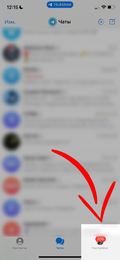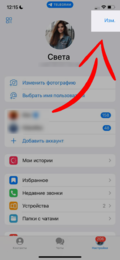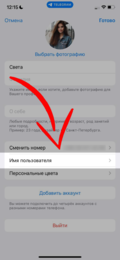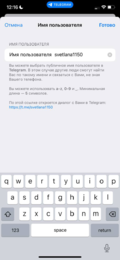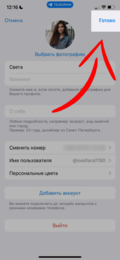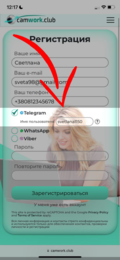Где найти и как установить имя пользователя в Телеграм: различия между версиями
Перейти к навигации
Перейти к поиску
Нет описания правки |
Нет описания правки |
||
| Строка 37: | Строка 37: | ||
<div class="panel-s" style="justify-content: end;"> | <div class="panel-s" style="justify-content: end;"> | ||
<div class="desc-r"> | <div class="desc-r"> | ||
<span style="font-size:18px;"> | <span style="font-size:18px;">Дважды нажимаем '''"Готово"''' для подтверждения изменений.</span> | ||
</div> | </div> | ||
<div class="img-right"> | <div class="img-right"> | ||
| Строка 52: | Строка 52: | ||
</div> | </div> | ||
Теперь вы знаете, как найти и установить имя пользователя Телеграм на iPhone. Удачи! | <span style="font-size:18px;">Теперь вы знаете, как найти и установить имя пользователя Телеграм на iPhone. Удачи!</span> | ||
Версия от 15:03, 21 января 2024
В этой статье мы разберемся где найти и как установить имя пользователя (логин/никнейм) в Телеграм.
При регистрации на сайте Camwork.club мы рекомендуем указать свой Telegram-логин для максимально удобного и быстрого общения с тех-поддержкой. Вот как его можно найти и установить на смартфоне:
Придумываем уникальный никнейм. Обратите внимание, что он не должен быть занят другим пользователем Телеграм. Если у вас уже есть никнейм, просто заходите в этот раздел и копируете его.
Переходим на страницу регистрации Camwork.club и вставляем скопированный Telegram-логин в соответствующее поле.
Теперь вы знаете, как найти и установить имя пользователя Телеграм на iPhone. Удачи!